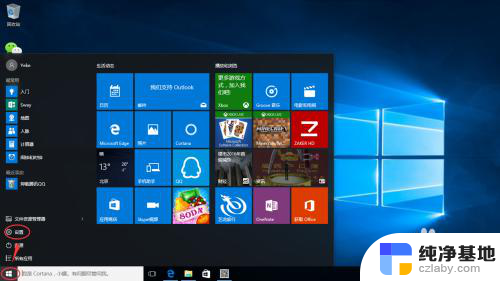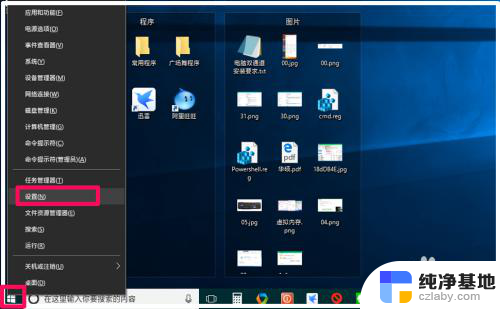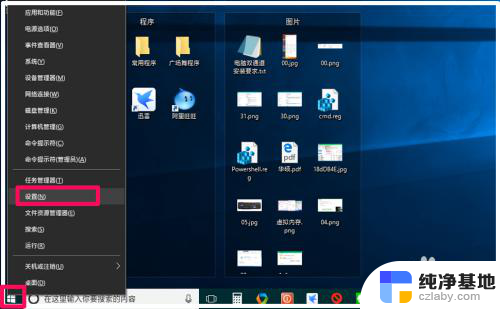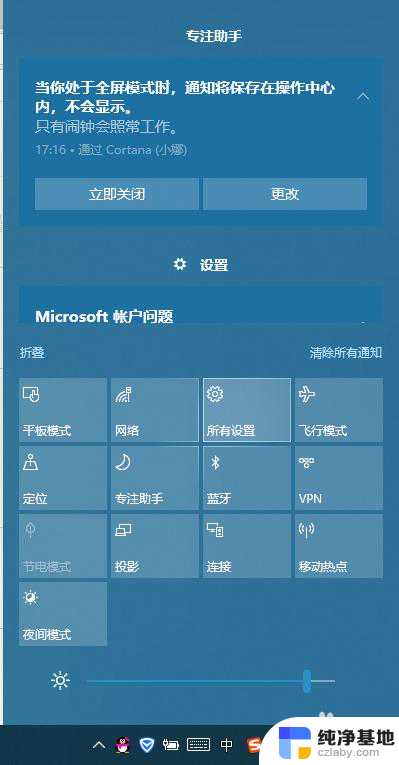电脑装五笔输入法怎么操作
更新时间:2024-08-08 17:51:28作者:jiang
在使用电脑时,我们经常会遇到需要输入中文的情况,而五笔输入法作为一种快速、高效的输入方式,受到很多用户的喜爱。在Win10操作系统中,微软五笔输入法是一款常用的输入工具。如何在电脑上安装和使用微软五笔输入法呢?接下来我们将介绍一下Win10系统中添加微软五笔输入法的具体步骤。
操作方法:
1.点击桌面左下角“开始”——“设置”,打开“Windows设置”。
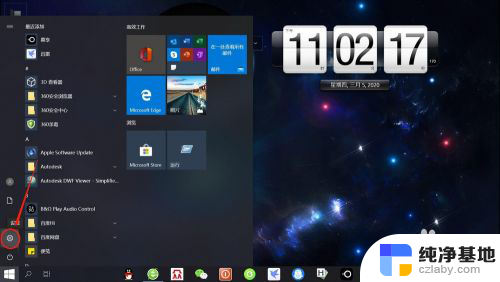
2.在“Windows设置”页面,点击“时间和语言”。打开“时间和语言”设置。
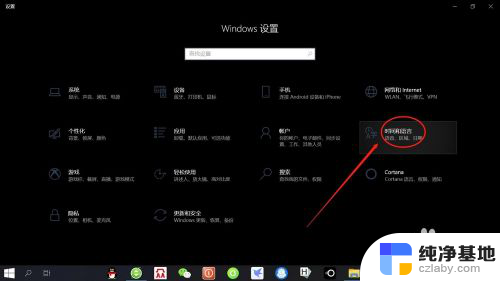
3.在“时间和语言”设置页面,点击左侧“语言”,打开“语言设置”。
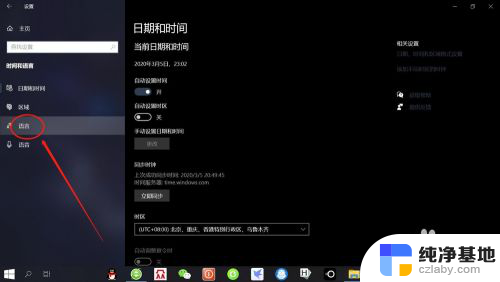
4.在“语言设置”页面,点击“首选语言”——“选项”。打开“语言选项”设置。
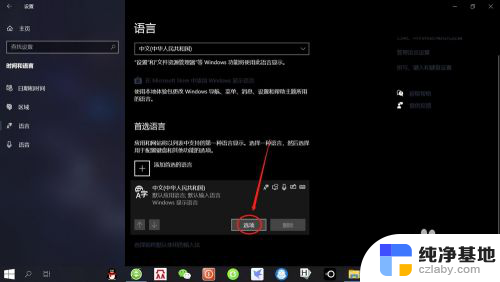
5.在“语言选项”设置页面,点击“添加键盘”——“微软五笔输入法”。即可添加“微软五笔输入法”。
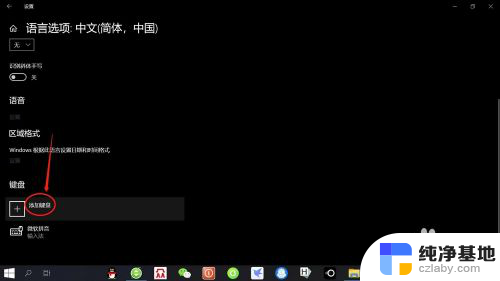
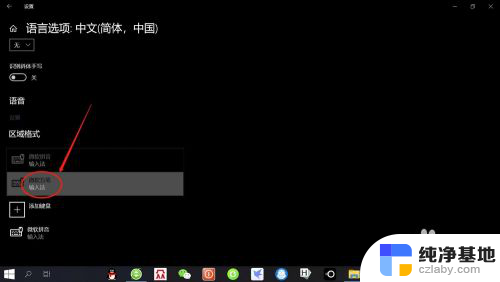
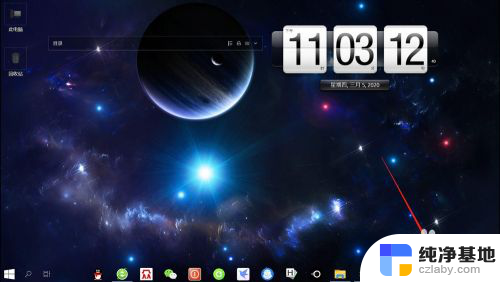
以上就是关于电脑装五笔输入法怎么操作的全部内容,如果你遇到了相同的情况,可以按照以上方法来解决。